İçindekiler
Telefon numarasını ülke koduyla biçimlendirmek için bazı özel püf noktaları arıyorsanız, mükemmel yerdesiniz. Bu makalede, telefon numaralarını excel'de ülke kodlarıyla biçimlendirmek için beş özel püf noktasını tartışacağız. Tüm bunları öğrenmek için eksiksiz kılavuzu takip edelim. Bu eğitimde, Excel'de telefon numarasını ülke koduyla biçimlendirmeyi öğreneceksiniz.
Alıştırma Çalışma Kitabını İndirin
Bu makaleyi okurken egzersiz yapmak için bu alıştırma çalışma kitabını indirin.
Telefon Numarasını Ülke Kodu ile Biçimlendir.xlsxExcel'de Telefon Numarasını Ülke Kodu ile Biçimlendirmenin 5 Yöntemi
Burada, Birleşik Şirket'teki bazı kişilerin telefon numaralarını içeren bir veri kümemiz var. Şimdi, telefon numaralarından önce +1 ülke kodunu (ABD için bir ülke kodudur) almak istiyoruz. FORMATLANDI NUMARA sütun.
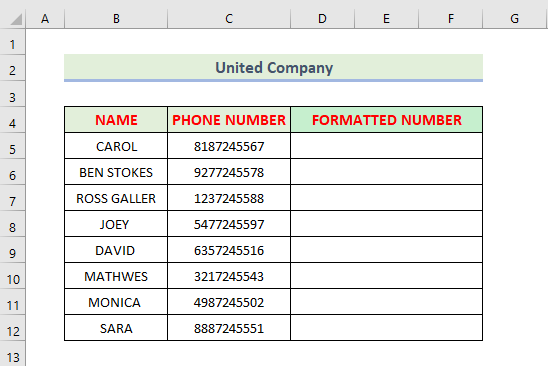
Aşağıdaki bölümlerde, bu telefon numaralarını ülke kodlarıyla biçimlendirmek için beş yöntem kullanacağız.
1. Telefon Numarasını Ülke Kodu ile Biçimlendirmek için Biçim Hücrelerini Kullanma
Ülke kodunu eklemek için BIÇIMLENDIRILMIŞ SAYI sütunu için aşağıdaki adımları izlemeniz gerekir.
Adımlar:
- Hücre aralığından telefon numaralarını seçin C5:C12 .

- Basın Ctrl+1 . Ne zaman Hücreleri Biçimlendir iletişim kutusu açılır, şunları seçin Özel Ve yazın +1 (000) 000-0000 üzerine tıklayın, ardından TAMAM. .

Sonuç:
Son olarak, aşağıdaki gibi bir çıktı alacaksınız:

Daha Fazla Oku: Excel'de Telefon Numarası Nasıl Yazılır (Mümkün Olan Her Şekilde)
2. Telefon Numarasına Ülke Kodu Eklemek için Çift Tırnak Kullanımı
Bir telefon numarasına ülke kodu eklemenin en hızlı yoludur. Bu yöntemde, telefon numaralarından önce +1( ABD için ülke kodu) eklemeniz gerekir.
Hücreye Aşağıdaki Formülü Ekleyin D5 :
="+1"&C5 Bu formülde, hücre C5 telefon numarasıdır.

- Basın Girin ve sonra aşağı sürükleyin Doldurma Kolu simgesi.

Sonuç:
Bundan sonra, ülke kodunu içeren biçimlendirilmiş telefon numarasını alacaksınız.

3. Excel'de Ülke Kodu Eklemek için CONCATENATE İşlevini Kullanarak
Telefon numarasından önce ülke kodunu eklemek için bir formül eklemek istiyorsanız CONCATENATE İşlevi .
Dolayısıyla, veri kümemizde formül hücre için aşağıdaki gibidir D5.
=CONCATENATE("+1",C5) Bu formülde, hücre C5 telefon numarası ve hücre D5 biçimlendirilmiş telefon numarasıdır.

- Basın Girin ve sonra aşağı sürükleyin Doldurma Kolu simgesi.

Sonuç:
Bundan sonra, ülke kodunu içeren biçimlendirilmiş telefon numarasını alacaksınız.

Sonunda, Excel'de telefon numarasını ülke kodlarıyla biçimlendirmek için yöntemimizin başarıyla çalıştığını görebilirsiniz.
4. Telefon Numarasını Ülke Kodu ile Biçimlendirmek için NUMBERVALUE İşlevini Kullanma
Bu SAYISAL DEĞER fonksiyonu temel olarak metni yerelden bağımsız bir şekilde sayıya dönüştürür.
Sözdizimi :
=NUMBERVALUE(Text, [Decimal_separator], [Group_separator ])Veri kümemizde, hücrede aşağıdaki formülü kullanırız D5 .
=NUMBERVALUE("+1"&C5) Bu formülde, hücre C5 telefon numarası ve hücre D5 biçimlendirilmiş telefon numarasıdır.

- Basın Girin ve sonra aşağı sürükleyin Doldurma Kolu simgesi.

Sonuç:
Bundan sonra, ülke kodunu içeren biçimlendirilmiş telefon numarasını alacaksınız.

Daha fazlasını okuyun: [Çözüldü!]: Excel Telefon Numarası Formatı Çalışmıyor (4 Çözüm)
5. Ülke Kodu Eklemek için IF Fonksiyonunu Kullanma
Bizim veri setimizde şunları kullanacağız IF fonksiyonu ülke kodu eklemek için.
Bizim veri setimizde EĞER Bu şekilde işlev görür.
=IF(C5"","+1"&C5,"") Burada, bu formülde, hücre C5 telefon numarasıdır.

- Basın Girin ve sonra aşağı sürükleyin Doldurma Kolu simgesi.

Sonuç:
Bundan sonra, Excel'de ülke kodunu içeren biçimlendirilmiş telefon numarasını alacaksınız.

Sonuç
Bugünkü oturumumuzun sonuna geldik. Bundan sonra telefon numaralarını ülke kodlarıyla biçimlendirebileceğinize inanıyorum. Herhangi bir sorunuz veya öneriniz varsa, lütfen bunları aşağıdaki yorumlar bölümünde paylaşın.
Web sitemizi kontrol etmeyi unutmayın Exceldemy.com Excel ile ilgili çeşitli sorunlar ve çözümler için yeni yöntemler öğrenmeye ve büyümeye devam edin!

